TeamViewer je velmi slavná aplikace na dálkuovládání a odstraňování problémů s počítači, s klientskými aplikacemi dostupnými také pro platformy Android a iOS, které vám umožňují ovládat počítače z vašich telefonů, ale ne naopak. Kromě toho má společnost svou aplikaci QuickSupport pro Android již nějakou dobu k dispozici (původně pouze pro zařízení Samsung), která vám umožňuje vzdáleně přistupovat, ovládat nebo odstraňovat problémy z vašeho počítače nebo jiného zařízení, na kterém je spuštěn klient TeamViewer. Společnost právě přinesla QuickSupport pro iOS a zpřístupnil variantu pro Androidvšechna zařízení. Vzhledem k tomu, že systém iOS je uzavřeným systémem, nedává vám úplnou kontrolu nad telefonem; budete si však moci uchopit snímky obrazovky z telefonu, přenášet soubory, kopírovat cokoli do schránky telefonu, odesílat a přijímat zprávy z něj, přidávat e-mailové účty, importovat konfigurační profily iOS a do něj vkládat nastavení WLAN. Aplikace nelze spouštět ani ovládat, ani žádné nastavení, ale můžete se dobře podívat na spuštěné aplikace a procesy.
Chcete-li použít QuickSupport, musíte mít TeamViewernainstalován ve vašem systému. Bezplatná verze pro nekomerční použití bude fungovat dobře. Spusťte QuickSupport na svém iPhone a získáte identifikační číslo. Můžete jej zadat ručně nebo e-mailem komukoli klepnutím na tlačítko „Odeslat ID“. Zadejte tento klíč v systému, ze kterého chcete telefon ovládat, a v zařízení se objeví požadavek na připojení.

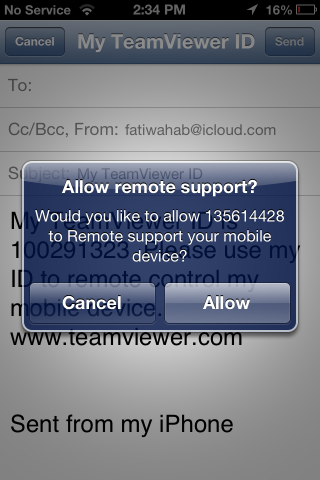
Nyní jste připojeni. Na vašem počítači se zobrazí hlavní panel, který zobrazuje informace o vitálech vašeho zařízení, s panelem chatu vlevo. Můžete odtud odesílat zprávy do svého zařízení, přetahovat je a kopírovat cokoli do své schránky.
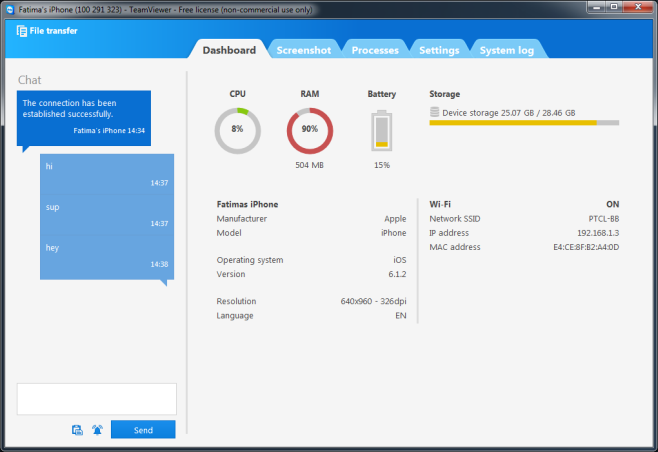
Když telefon poklepete nebo pošlete zprávuzobrazí se jako upozornění, stejně jako žádosti o snímky obrazovky, které odešlete z karty Snímek obrazovky. Snímek obrazovky je odeslán automaticky do vašeho systému, aniž byste jej museli odesílat prostřednictvím vestavěné funkce chatu aplikace. Soubory lze přijímat pouze z počítače, ale do telefonu je nelze odesílat. Chcete-li odeslat soubor do telefonu, klepněte na „Přenos souboru“ v horní části a vyberte soubor, který chcete odeslat.
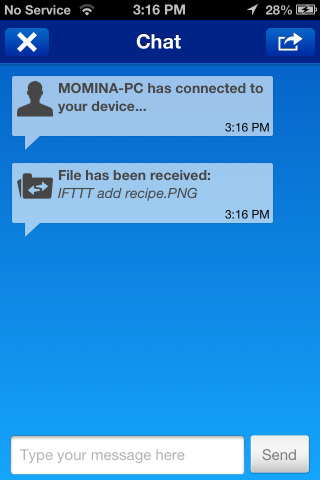
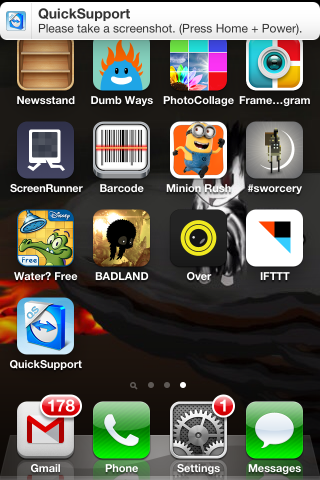
Karta „Nastavení“ v aplikaci pro PC je tím pravým místempřidejte do telefonu e-mailové účty a sítě WLAN. Karta Procesy zobrazuje seznam aplikací, které jsou aktuálně spuštěny v telefonu, a jak dlouho byly používány.
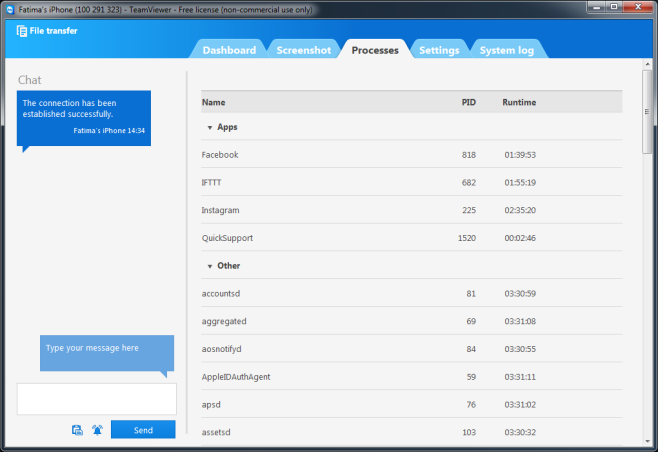
QuickSupport nenabízí řešení potíží anipodpora ve stejném smyslu jako u počítačů PC, Mac a Android a vzhledem k omezením operačního systému není možné mít takovou aplikaci pro iOS. QuickSupport je však zcela unikátní a v těchto omezeních funguje velmi dobře.
Nainstalujte QuickSupport pro iOS
Nainstalujte QuickSupport pro Android













Komentáře